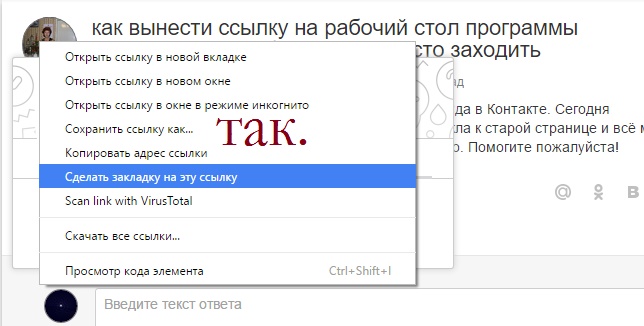Как скопировать и отправить ссылку
Как восстановить удаленные фотографии. 3 способа
Случилось так, что вы удалили драгоценную картинку со своего смартфона? А бывает еще хуже, вы сломали или сбросили к заводским настройкам свое устройство и потеряли их все. Теперь давайте разберемся, как восстановить удаленные фотографии с телефона Android.
Блог »
7 причин, почему у смартфона медленное интернет-соединение
Смартфоны сейчас являются основным способом просмотра интернет-страниц, соцсетей facebook и instagram, покупок в интернет-магазинах. А это значит, что максимально возможная скорость интернета на наших мобильных устройствах важнее, чем когда-либо. Вот несколько причин на которые стоит обратить внимание.
Блог »
Avast для Android
Популярность Android, как магнит, притягивает тысячи цифровых преступников. Аналитики из агентства CVE Details признали Android самой небезопасной операционной системой для пользователей смартфонов. Несложно догадаться, что причиной подобной уязвимости стала ее многомиллионная аудитория.
Несложно догадаться, что причиной подобной уязвимости стала ее многомиллионная аудитория.
Блог »
Советы по настройке
При просмотре интернет-страниц Вы наверное не раз думали о том, чтобы отправить самые интересные из них своим знакомым? Но как это сделать не прибегая к помощи компьютера? Оказывается, в предустановленном браузере Google в смартфоне Lenovo это сделать очень просто. Причем скопированную ссылку потом можно отправить как при помощи SMS, так и электронной почты, а также любым другим возможным способом.
- Открываем браузер и находим интересующую нас интернет-страницу (в момент копирования она должна быть открыта в браузере).
- Открываем меню браузера (кнопка в виде трех точек, расположенных вертикально) или жмем на левую многофункциональную кнопку внизу под основным дисплеем.
- В открывшемся окне выбираем «Скопировать ссылку». Должно появиться сообщение «ссылка скопирована в буфер обмена».
- Теперь открываем приложение SMS/MMS, Электронная почта или аналогичное им, используемое для передачи информации, и в поле для текста сообщения жмем и удерживаем пустую область.

- Появиться пункт меню «Вставить», жмем на него и ссылка автоматически появляется в текстовом поле.
Видео
Теги: Интернет,
Комментарии (2) |
Обновлено: December 18, 2021
Не включается экран при входящем звонке
Aug 29, 2016
Дисплей
Как скопировать и отправить ссылку
Nov 6, 2016
Интернет
Как подключить Lenovo к компьютеру
Feb 16, 2016
Память
Синхронизация
Использование смартфона Lenovo в качестве Wi-Fi роутера
Apr 3, 2016
Интернет
Как удалить аккаунт Google в Lenovo
Nov 24, 2016
Синхронизация
Интернет
Задание SIM-карты по умолчанию
Mar 14, 2016
Настройка
Bluetooth. Прием и передача файлов
Jul 27, 2016
Синхронизация
Разное
Настройки экранной клавиатуры в Lenovo
Apr 7, 2016
Настройка
Меню настройки SMS и MMS сообщений
Mar 23, 2016
Приложения
Настройка
Как почистить кэш в смартфоне Lenovo
May 26, 2016
Память
Перезагрузка и сброс настроек в Lenovo
May 25, 2016
Настройка
Фотографии камеры не видны в галерее
Nov 24, 2016
Приложения
Синхронизация
Как поделиться ссылкой в Гугл Хром.
 Собрали все способы
Собрали все способыПопробуйте посчитать, сколько раз за день вы скидываете куда-нибудь различную информацию или просто ссылки. Скорее всего, вы собьетесь со счета. Последнее время большее количество того, что мы находим в сети, обязательно куда-нибудь отправляется. Самый простой способ для этого — использовать мессенджеры. Это же максимально очевидное действие: скопировать ссылку в Хроме и просто вставить ее в сообщение в условном Телеграме или Ватсапе. Но что, если есть способы сделать это элементарное действие значительно проще?
В Хроме очень много разных возможностей, о которых не все знают.
❗️ПОДПИШИСЬ НА НАШ ЯНДЕКС.ДЗЕН, ЧТОБЫ ЧИТАТЬ ЭКСКЛЮЗИВНЫЕ СТАТЬИ, КОТОРЫХ НЕТ НА САЙТЕ
В Гугл Хром предусмотрено несколько инструментов, которые позволяют делиться страничками из браузера значительно удобнее, чем описанный выше вариант. Давайте посмотрим, как каждый из них работает и что необходимо сделать, чтобы избежать сбоев в процессе использования.
Как отправить ссылку на страницу
Радует, что Гугл как следует проработала синхронизацию между устройствами.
Согласитесь, что Гугл Хром — один из самых удобных браузеров как для мобильных устройств, так и для настольных компьютеров и ноутбуков. Не зря он завоевал такую популярность.Тем более что разработчики Хрома регулярно его обновляют и добавляют все новые функции и возможности. В этом плане такое просто действие, как отправка ссылки на другое устройство, тоже не стало исключением. Chrome позволяет поделиться с другими пользователями веб-страницей несколькими способами:
- Отправить ссылку из адресной строки.
- Отправить ссылку из настроек.
- Создать QR-код содержащий ссылку.
И даже для того, чтобы посмотреть открытую вкладку со смартфона на компьютере, есть несколько вариантов:
- Через историю просмотра.
- Отправив ссылку прямо в Хром на другое устройство.
На самом деле очень здорово, что разработчики дают выбор пользователям, как лучше взаимодействовать с приложением.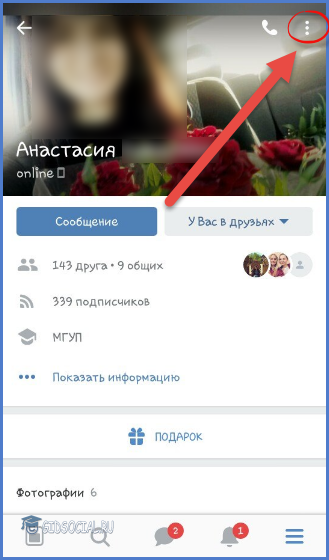 Каждый сможет выбрать для себя тот способ, который будет ближе именно ему.
Каждый сможет выбрать для себя тот способ, который будет ближе именно ему.
❗️ПОДПИШИСЬ НА НАШ ЧАТИК В ТЕЛЕГРАМЕ. ТАМ ТЫ СМОЖЕШЬ ПООБЩАТЬСЯ С ДРУГИМИ ЧИТАТЕЛЯМИ И ДАЖЕ НАШИМИ АВТОРАМИ
Чтобы поделиться ссылкой с другими пользователями сделайте следующее:
❗️ПОДПИШИСЬ НА ТЕЛЕГРАМ-КАНАЛ СУНДУК АЛИБАБЫ, ЧТОБЫ ПОКУПАТЬ ТОЛЬКО ЛУЧШИЕ ТОВАРЫ С АЛИЭКСПРЕСС
После этих действий останется только выбрать адресата и нажать кнопку “Отправить”. При этом вы сразу вернетесь обратно в браузер и сможете продолжать искать нужную информацию. Это значительно быстрее, чем заниматься копированием и вставкой данных из программы в программу. Тоже самое можно сделать и через настройки:
По сути, эти действия повторяют отправку ссылки через адресную строку. Просто расположение кнопки “Поделиться” немного разное в каждой ситуации. Но самый экзотический способ, который позволяет скинуть ссылку — это использование QR-кода. Причем этот способ актуален больше в тех случаях, когда какую-то страницу, открытую на компьютере, причем не вашем, необходимо передать на смартфон.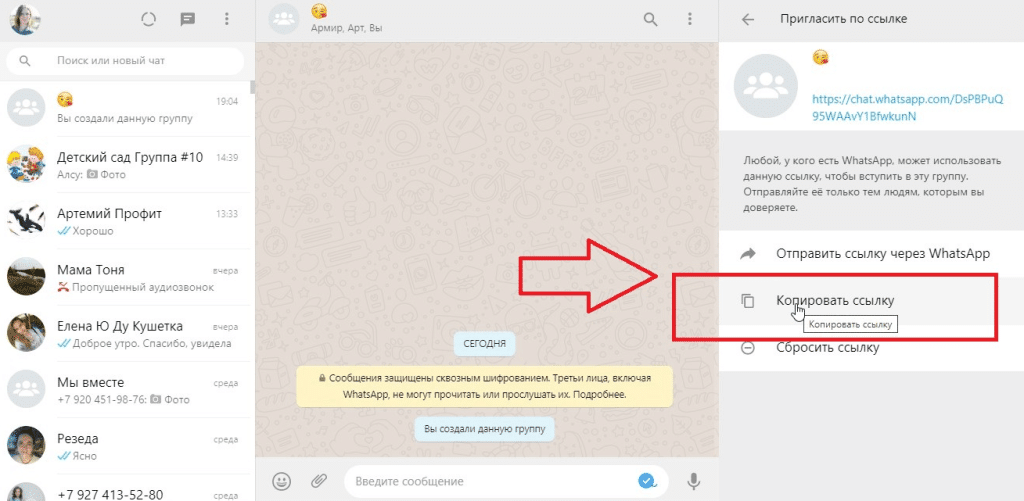 Чтобы сформировать QR-код любой веб-страницы сделайте следующее:
Чтобы сформировать QR-код любой веб-страницы сделайте следующее:
Достаточно быстрый способ, чтобы не возиться с отправкой ссылки в различные мессенджеры.
Синхронизация в Хроме
Обязательно примите ссылку на устройстве, на которое ее отправляете.
Если же компьютер ваш и Гугл аккаунт на нем и смартфоне одинаковый, то перекинуть вкладки между устройствами можно более элегантным способом. Чтобы в процессе синхронизации не возникло никаких сбоев, обязательно убедитесь в том, что вы используете одну и ту же учетную запись на всех устройствах. Причем работает этот вариант в обе стороны:
- Откройте Гугл Хром на устройстве, с которого вы будете производить отправку.
- Выберите вкладку с нужным сайтом.
- Перейдите в меню “Поделиться” любым удобным способом, которые мы рассматривали выше.
- Нажать кнопку “Отправка на свои устройства” и выбрать нужное в появившемся списке.
- На устройстве, на которое производится отправка, откройте Chrome и согласитесь с открытием отправленного сайта.
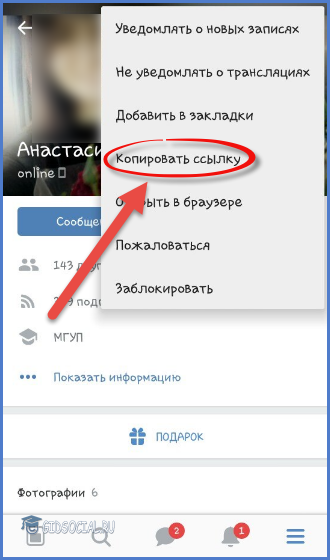
❗️ПОДПИШИСЬ НА НАШ ПУЛЬС. БУДЕШЬ УЗНАВАТЬ ВСЕ НОВОЕ САМЫМ ПЕРВЫМ
Еще раз обращаю внимание, что данный способ работает как при передаче сайта со смартфона на компьютер, так и с компьютера на смартфон. Если же вкладка открыта на вашем ПК, а с собой его у вас нет, то можно воспользоваться историей:
Радует, что Гугл Хром дает столько возможностей по синхронизации данных между разными устройствами. А самое главное, что все из них рабочие. За все время использования не возникло ни одного сбоя в работе.
6 способов сделать ссылку или поделиться текстом с веб-страницы
Интернет вещейТоп-5 ИТ-трендов 2022 года, которые вы должны помнить
Хотя 2022 год скоро закончится, в технологической отрасли все еще сохраняется множество ИТ-тенденций. Вот 5 новых ИТ-тенденций, о которых вы должны знать, прежде чем прыгнуть в 2023 год.
Кларенс Рейнольдс
Генеральный директор Plainsight рассказывает, как они использовали возможности искусственного интеллекта.
ИИ внедряется в ряде отраслей для улучшения операций, расширения линейки продуктов и увеличения доходов. Кларенс Рейнольдс из TechRepublic встречается с Карлосом Анчиа, соучредителем и генеральным директором Plainsight, чтобы обсудить, как клиенты Plainsight добиваются успеха, используя возможности компьютерного зрения.
Кларенс Рейнольдс
Опубликовано: Изменено: Читать далее Посмотреть все видео Корпоративное программное обеспечениеТоп 5 поставщиков программного обеспечения ERP для развития вашего бизнеса
Если вы хотите, чтобы заинтересованные стороны приняли внедрение ERP, важно вооружиться информацией о преимуществах, которые помогут вам сделать правильный выбор. Вот 5 лучших поставщиков ERP.
Кларенс Рейнольдс
Облачные провайдеры не единственные, кто отвечает за защиту данных
Перед лицом растущих киберугроз перед облачными провайдерами стоит задача поддерживать устойчивость, согласованность и достоверность данных в облаке. Кларенс Рейнольдс из TechRepublic беседует с Чаддом Кенни, вице-президентом по продукту в Clumio, чтобы узнать больше об этой ответственности.
Кларенс Рейнольдс
Опубликовано: Изменено: Читать далее Посмотреть все видео Большие данныеГенеральный директор Qlik Майк Капоне предлагает информацию о последних тенденциях в области анализа данных.
В аналитике данных происходит глобальный сдвиг, поскольку предприятия ищут способы стать быстрее и умнее. Кларенс Рейнольдс встречается с Майком Капоне, генеральным директором Olik, чтобы получить из первых рук информацию о том, как отрасль развивается с управлением данными.
Кларенс Рейнольдс
Опубликовано: Изменено: Читать далее Посмотреть все видео Изображение: Маккензи Берк ЯблокоApple Far Out Recap: новейшее оборудование, программное обеспечение и многое другое от Apple
Apple только что завершила осеннее мероприятие 2022 года Far Out, на котором были представлены новые анонсы линейки Apple, включая iPhone 14, Apple Watch Ultra, AirPods Pro 2 и многое другое.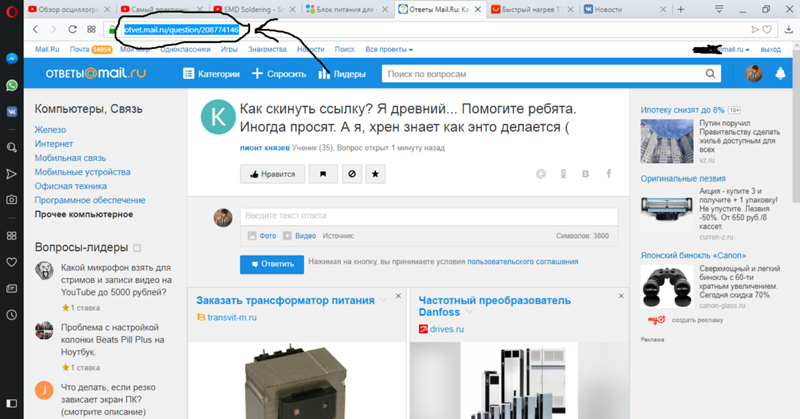
Кларенс Рейнольдс
Опубликовано: Изменено: Читать далее Посмотреть все видео ИнновацииТоп-5 суперкомпьютеров 2022 года
Tom Merritt входит в рейтинг лучших суперкомпьютеров TOP500 этого года. Также читайте статью по адресу: https://www.techrepublic.com/article/top-supercomputers/
Как отправить ссылку на iPhone 5 (Краткое руководство из 4 шагов)
Когда вы просматриваете Интернет в браузере Safari на своем iPhone, вы неизбежно найдете продукт или новость, которыми хотите поделиться с кем-то.
Вместо того, чтобы пытаться описать, что вы нашли, наше руководство по отправке ссылки в текстовом сообщении для iPhone может показать вам простой способ поделиться ссылкой на веб-страницу с помощью текстового сообщения.
Получатель сообщения сможет просто нажать на ссылку и посетить отправленную вами страницу.
1 Как отправить текстовое сообщение со ссылкой на веб-страницу на iPhone
2 Новый метод — как сделать гиперссылку в текстовом сообщении — iPhone (руководство с картинками)
3 Старый метод — как отправить ссылку из Safari на iPhone 5 (руководство с картинками)
4 Дополнительная информация о том, как текст ссылки на веб-сайт на iPhone
5 Дополнительные источники
Как отправить текстовое сообщение по ссылке на веб-страницу на iPhone
- Открыть Safari .
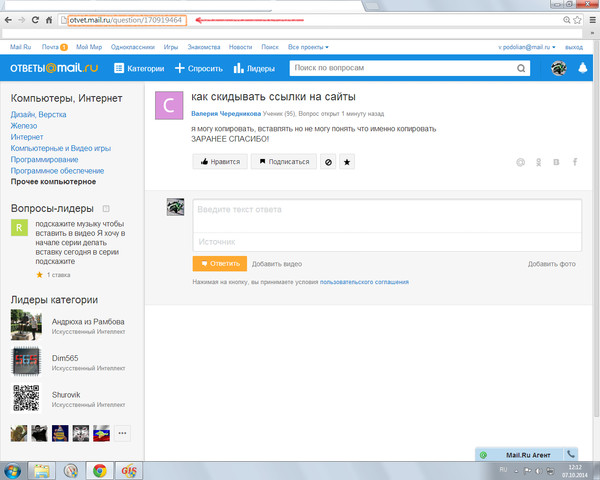
- Нажмите Поделиться .
- Выберите Сообщения .
- Добавьте информацию о контакте и сообщении, затем нажмите Отправить .
Наше руководство по отправке ссылки в текстовом сообщении для iPhone продолжается ниже, включая изображения этих шагов.
Если вы предпочитаете использовать приложение «Сообщения» для отправки электронной почты кому-либо, а не приложение «Почта», то наше руководство о том, как отправлять текстовые сообщения электронной почты на iPhone, может быть тем, что вы ищете.
Часто при работе в Интернете в браузере Safari на iPhone вы найдете веб-страницу, которой хотите поделиться с другом или членом семьи.
Возможно, вы сможете описать им страницу достаточно хорошо, чтобы они могли найти ее самостоятельно, но проще отправить им ссылку на страницу.
Вы можете отправить ссылку на веб-страницу в текстовом сообщении на своем iPhone, открыв страницу в Safari, нажав кнопку «Поделиться», выбрав «Сообщения», затем введя свое имя в поле «Кому» и отправив сообщение.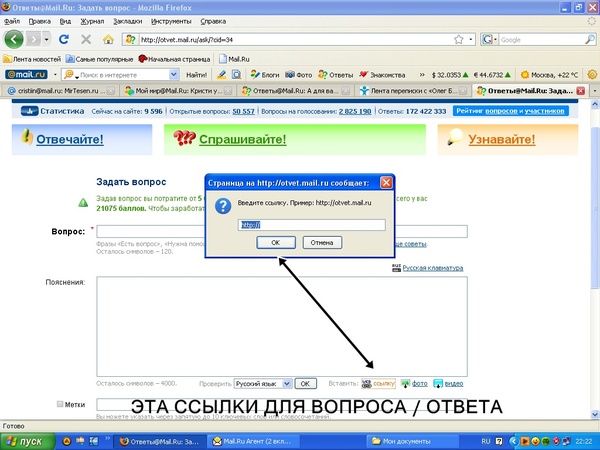
Этот процесс одинаков, если вы отправляете ссылку в текстовом сообщении или iMessage, поэтому не имеет значения, какой тип телефона использует ваш получатель.
Одна из замечательных особенностей смартфона — возможность выполнять различные задачи с мобильного устройства, например с iPhone 5.
Итак, если вы хотите проверить веб-страницу, отправить электронное письмо или создать текстовое сообщение, все возможности существуют на одном устройстве.
Кроме того, большинство из этих вещей могут работать в сочетании друг с другом, что позволяет обмениваться ссылками на веб-страницы с другими людьми.
Ранее мы показывали вам, как отправлять ссылки по электронной почте из приложения Chrome на iPhone 5, но есть и другие способы отправки ссылок на веб-страницы на iPhone 5. ссылка на веб-страницу из приложения Safari на вашем iPhone 5.
Если вы подумывали о создании собственного веб-сайта, то наше руководство по созданию веб-сайта Google Workspace может быть бесплатным решением, которое вы ищете.
Новый метод — создание гиперссылки в текстовом сообщении — iPhone (руководство с изображениями)
Действия, описанные в этом разделе, были выполнены на iPhone 13 с iOS 15.3.1. Если вы используете более старую версию iOS и ваш экран выглядит совсем иначе, вы можете перейти к следующему разделу, где мы обсудим этот процесс для более старой версии iOS.
Шаг 1. Откройте приложение
Safari .Шаг 2. Коснитесь значка
Поделиться в нижней части экрана.Выглядит как квадрат со стрелкой вверх.
Шаг 3: Выберите параметр
Сообщения .Шаг 4: Введите имя контакта или номер телефона в поле «Кому», включите любую дополнительную информацию в текст сообщения, затем нажмите кнопку
Отправить .Кнопка отправки может быть синей или зеленой, в зависимости от того, отправляется ли сообщение как iMessage или стандартное текстовое SMS-сообщение.
Теперь, когда вы выполнили шаги в нашем руководстве по отправке ссылки в текстовом сообщении для iPhone, вы можете начать отправлять ссылки людям, которых вы знаете, каждый раз, когда вы сталкиваетесь с чем-то, что, по вашему мнению, может показаться им интересным.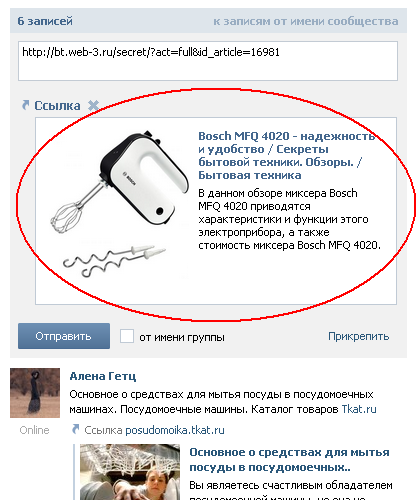
Наше руководство продолжается в следующем разделе с инструкциями по обмену веб-ссылками в более старых версиях операционной системы Apple.
Хотите знать разницу между синими и зелеными текстовыми сообщениями? Наш учебник о том, как отправить зеленое текстовое сообщение, может предоставить дополнительную информацию по этой теме.
Старый метод — как отправить ссылку в сообщении из Safari на iPhone 5 (руководство с картинками)
Вы можете отправить ссылку любому, кто может получать текстовые сообщения, но она может быть не активной на каждом типе устройства. Новые устройства, такие как iPhone и устройства Android, смогут щелкать ссылки текстовых сообщений, но старые устройства могут не иметь такой возможности. Эти получатели по-прежнему получат текстовую версию ссылки, но она может быть неактивной.
Шаг 1. Коснитесь
Значок Safari , чтобы открыть браузер. Откройте приложение Safari.Шаг 2. Перейдите на веб-страницу, которой вы хотите поделиться с помощью текстового сообщения.

Шаг 3: Коснитесь значка
Поделиться в нижней части экрана. Выберите значок «Поделиться».Шаг 4. Выберите параметр
Сообщение . Коснитесь параметра «Сообщение».Шаг 5. Коснитесь поля
Кому в верхней части экрана, затем начните вводить имя контакта или номер телефона человека, которому вы хотите поделиться ссылкой. Введите контактную информацию в поле «Кому», затем нажмите кнопку «Отправить».Шаг 6: Нажмите кнопку
«Отправить », чтобы передать сообщение.Наш учебник продолжается ниже с дополнительным обсуждением отправки гиперссылок в текстовых сообщениях на iPhone.
У вас есть iPad или ноутбук, которому требуется доступ в Интернет? Наш учебник о том, как поделиться Интернетом с iPhone, покажет вам простой способ сделать это.
Дополнительная информация о том, как текст ссылки веб-сайта на iPhone
Обратите внимание, что вы можете ввести дополнительную информацию в сообщение после ссылки, но важно оставить пробел между концом ссылки и началом дополнительной информации.
Когда вы нажмете кнопку «Поделиться» на веб-странице в Safari, вы увидите множество различных вариантов для обмена этой ссылкой. Вот некоторые из этих вариантов:
- Электронная почта
- Текстовые сообщения
- Airdrop
- Dropbox
- Другие браузеры
- Примечания
- Напоминания
- Другие варианты в зависимости от установленных приложений
Вы также можете сделать выбор для других вариантов не совместного использования, в том числе:
- Копия
- Добавить закладку
- Добавить к фаворитам
- .
- Добавить на главный экран
- Добавить в список для чтения
- Разметка
- печать
- Сохранить как черновик
- Сохранить в Dropbox
Другой способ отправить ссылку на страницу через текстовое сообщение — выбрать Копировать в этом меню, затем нажмите внутри тела сообщения в текстовом сообщении и выберите «Вставить».